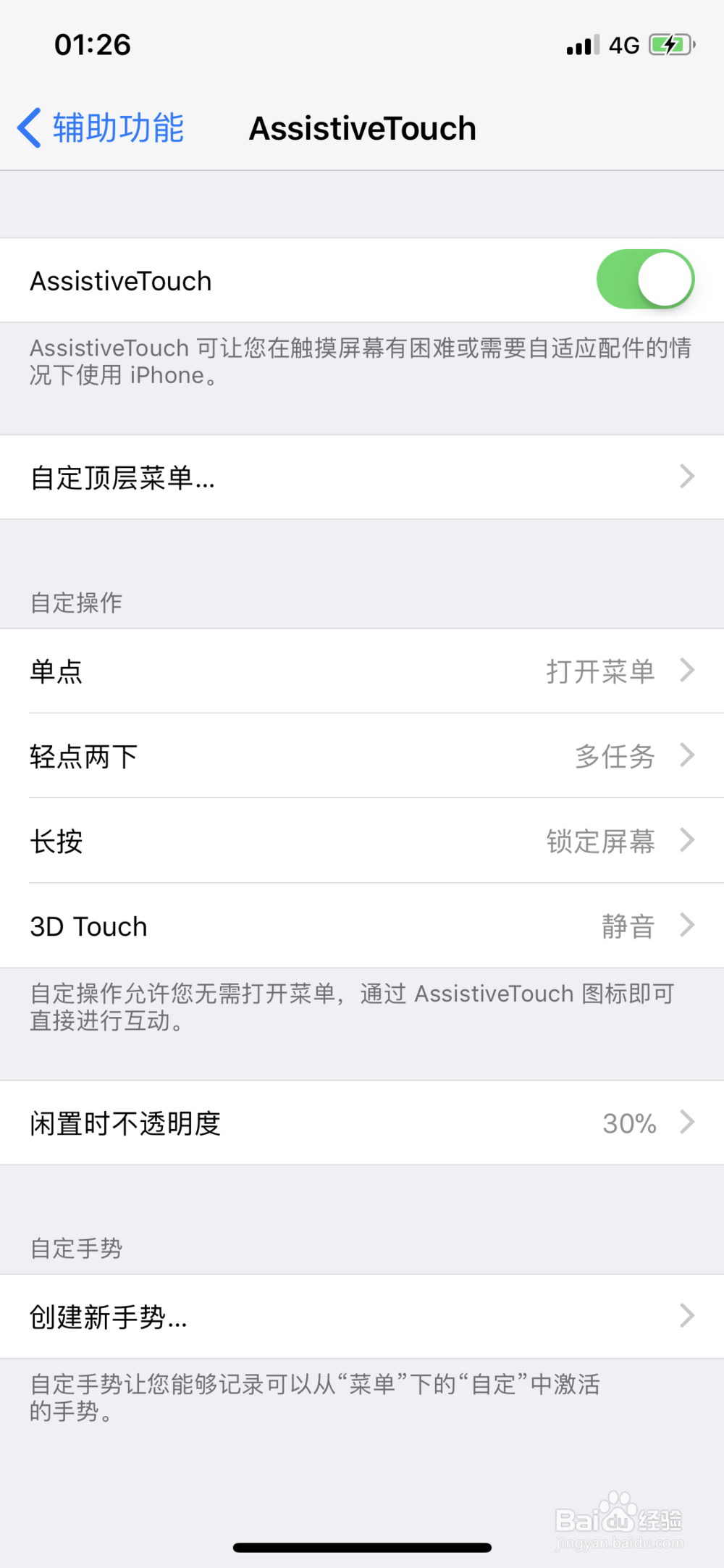1、开启AssistiveTouch:设置——通用——辅助功能——AssistiveTouch——开启!主屏幕多了一个似曾相识但有不一样的东东,原来是方形变成圆的啦!
2、首先我们可以自定义顶层菜单,就是在桌面你单击AssistiveTouch后看到的几个功能,默认和原来的一样,例如 Home 键、设备、Siri、自定等等。现在可以根据需求自己定义修改咯!点击+号——上面又多了一个+号,再次点击——选择你常用的功能键——完成;也或者直接单击原有的进行更换即可,根据不同的需求自己添加或更改。如图本人:通知栏和控制中心(手小的福利哦,告别双手操作)、截屏(告别锁屏键和音量减的组合)、Siri(告别锁屏键的长按)。
3、顶层菜单设定好后我们再来看一下具体AssistiveTouch支持哪些不同的操作模式:单击?轻点两下?长按?3D Touch?唁赋獭狍好,第一个单击,你想在桌面单击AssistiveTouch以后实现怎么的功能,就在此项选择,不过不建议修改哈,为了保持使用习惯。当然有特殊的需求例外,比如:你最常用到截屏,你就可以选择设置成单击即“截屏”、最常用 Siri、最常用控制中心等等,本人保持了原有的不变。大家根据自己需求来即可。同样轻点两下、长按、3D Touch 都是用同样的方法设置即可,根据自己的习惯组合不同的操作模式对应不同的功能。本人的如下图:单击-打开菜单、轻点两下-多任务栏,用来代替向上滑停顿;长按-锁定屏幕,用来代替锁屏键;3D Touch-静音,用来代替左侧静音按键。有没有发现用好AssistiveTouch基本上就用不到物理按键啦?(可能需要记一下哦,要不然经常会忘的。)
4、关于闲置时的不透明度就不用多说了吧,一看就明白的!毕竟都是聪明人。至于最后的手势自定义嘛基本用不到。。。如有更多需求欢迎随时提问,本人计算机专业毕业的,自认为研究的够透彻了。感谢查阅。希望可以帮到大家。